
স্ন্যাপচ্যাটের তালিকা থেকে কীভাবে সেরা বন্ধুটিকে সরিয়ে ফেলা যায় তা শিখুন
একটি নতুন স্ন্যাপচ্যাটার হওয়ার কারণে আপনি এই বৈশিষ্ট্যটি সম্পর্কে অবগত নন যে স্নাপচ্যাট বিশ্বের কাছে নতুন ছিল যখন আপনি যে বন্ধুদের সাথে স্নাপচ্যাট করেছেন স্নাপচ্যাটে আপনার ‘সেরা বন্ধু’ হয়ে উঠেছে এবং প্রকাশ্যে উপস্থিত হয়েছিল। সর্বজনীনভাবে প্রকাশিত হওয়ার অর্থ হ'ল আপনার স্ন্যাপচ্যাট তালিকার প্রত্যেকটি শীর্ষস্থানীয় সেরা বন্ধু যাদের সাথে আপনি চ্যাট করতে পারেন তা দেখতে পেয়েছিল এবং এটি এত ভাল জিনিস ছিল না। আপনি ভাগ্যবান যে এখন স্ন্যাপচ্যাট আপনাকে বাদ দিয়ে আপনার সেরা বন্ধুদের প্রকাশ করে না।
যেভাবে কেউ আপনার সেরা বন্ধু হয়ে যায়
সেরা বন্ধুদের জন্য তালিকার অধীনে কাউকে শ্রেণীবদ্ধ করার জন্য স্নাপচ্যাট অনুসারে যে প্রাথমিক মানদণ্ড অনুসরণ করা হয় তা হ'ল আপনি উভয় কতক্ষণ একে অপরকে স্ন্যাপ করেন। আপনি তাদের সাথে যতটা স্নাপ করবেন, আপনার স্ন্যাপচ্যাটে সেরা বন্ধুদের তালিকার অধীনে আসার সম্ভাবনা তত বেশি। আক্ষরিক অর্থে আমার স্নাপচ্যাটে মাত্র দুটি সেরা বন্ধু আছে কারণ তারা হ'ল বাস্তব জীবনে আমিই আমার সেরা বন্ধু বলতে পারি। শুধু আপনার তথ্যের জন্য, স্ন্যাপচ্যাটে সেরা বন্ধুদের তালিকার আসলে আপনার সেরা জীবনের সেরা জীবনের তালিকার সাথে মেলে না।
প্রতিটি স্ন্যাপচ্যাটারের স্কোর কীভাবে স্ন্যাপচ্যাটে কাজ করে ঠিক তেমনিভাবে প্রতিটি স্ন্যাপচ্যাট-এর কতবার একে অপরকে স্ন্যাপ দেয় তার স্কোর রয়েছে। এবং এই স্কোর ব্যবহারকারীর কাছে প্রকাশ করা হয় না। এই তথ্যটি স্ন্যাপচ্যাট পরিচালনার সাথে থাকে যারা ইমোজি এবং সেরা বন্ধুদের তালিকার মাধ্যমে আপনাকে আপডেট রাখে যে আপনি সর্বোত্তম বন্ধু স্তর অর্জন করেছেন।
স্ন্যাপচ্যাটে আপনার সেরা বন্ধুত্বের তালিকা থেকে একটি স্ন্যাপচ্যাটার কীভাবে সরান
এখন আপনি ভাবতে পারেন যে কেউ কেন তাদের সেরা বন্ধুদের তালিকা থেকে অপসারণ করতে চায়। স্পষ্ট কারণ, তারা তাদের সেরা বন্ধু বলা পছন্দ করে না। অথবা, ‘সেরা বন্ধুরা’ আর সেরা বন্ধু নয় এবং সেরা বন্ধুদের তালিকার অধীনে তাদের নাম না দেখাতে পছন্দ করবে। স্ন্যাপচ্যাটে কাউকে তাদের সেরা বন্ধু তালিকা থেকে সরানোর প্রক্রিয়াটি খুব সহজ। নীচে উল্লিখিত পদক্ষেপগুলি অনুসরণ করুন এবং আপনি যেতে ভাল।
- আপনার স্ন্যাপচ্যাটটি উইন্ডোতে খুলুন যেখানে আপনি আপনার বন্ধুদের সাথে আপনার সমস্ত চ্যাট দেখতে পারবেন।
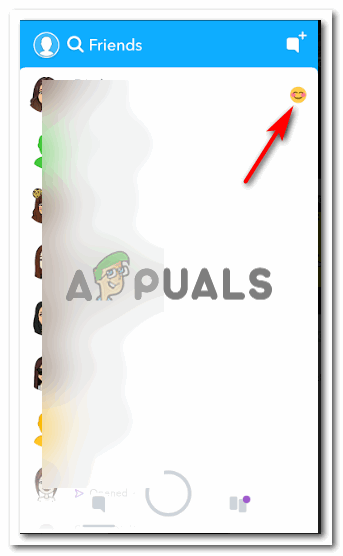
এখানে, এই নির্দিষ্ট স্মাইলি সহ সবাই আপনার সেরা বন্ধু। এটি ইমোজি যা আপনাকে অবহিত করে যে আপনি প্রায়শই তাদের সাথে স্ন্যাপচ্যাট করায় তারা আপনার সেরা বন্ধু
- চ্যাট উইন্ডোটি খুলতে আপনার বন্ধুর নামে ক্লিক করুন।
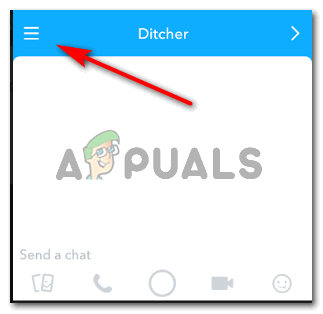
চ্যাট উইন্ডো স্পষ্টতই আপনাকে স্ন্যাপগুলি দেখাবে না কারণ স্ন্যাপচ্যাট একটি ভূত চ্যাটিং ফোরাম যেখানে কিছুক্ষণ পরে অদৃশ্য হয়ে যায়। স্ক্রিনের বাম দিকে তিনটি লাইন লক্ষ্য করুন। এই বন্ধুর জন্য সেটিংস অ্যাক্সেস করতে এগুলিতে ক্লিক করুন।
- একবারে সেটিংস স্ক্রিনে উপস্থিত হওয়ার পরে, 'ব্লক' বলার বিকল্পটিতে আলতো চাপুন। আমার পরিচিত ব্যক্তিকে আপনি ব্লক করতে চান না, আপনি কেবল তাদের সেরা বন্ধুদের তালিকা থেকে সরাতে চান। এবং এই ব্যক্তির জন্য সমস্ত সেটিংস পুনর্নবীকরণের জন্য আপনার যা করা দরকার তা কিছুক্ষণের জন্য অবরুদ্ধ করে।
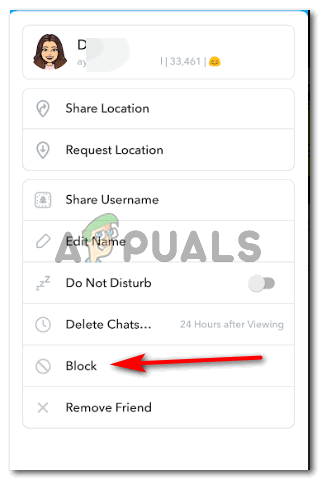
‘ব্লক’ এ আলতো চাপুন। চিন্তা করবেন না, আপনি কেবল তাদের এক মিনিটও অবরুদ্ধ করবেন।
- আপনি একবার ব্লকে আলতো চাপলে স্ন্যাপচ্যাট আপনি সত্যই এই বন্ধুটিকে ব্লক করতে চান কিনা তা নিশ্চিত করবে। এখন আপনার পর্দায় প্রদর্শিত বিকল্পগুলি থেকে, 'হ্যাঁ' টিপুন।
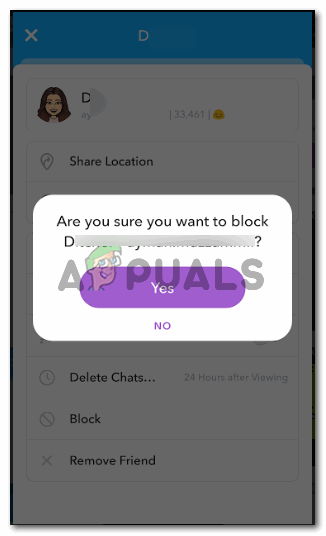
হ্যাঁ! আপনাকে এগুলি ব্লক করতে হবে এবং তার জন্য আপনাকে অবশ্যই হ্যাঁ বিকল্পটি এখানে ট্যাপ করতে হবে।
‘ব্লক’ বিকল্পটি এখন কয়েক সেকেন্ড সময় নেবে এবং আপনার বন্ধুকে এই তালিকায় ব্লক করবে। এখন যেহেতু বন্ধুটিকে অবরুদ্ধ করা হয়েছে, তার জন্য চ্যাট উইন্ডোটি অদৃশ্য হয়ে যাবে।
- আপনার জন্য পরবর্তী পদক্ষেপটি আপনার বন্ধুকে অবরোধ মুক্ত করা। এগুলি ব্লক করার পেছনের মূল ধারণাটি ছিল একে অপরকে স্ন্যাপচ্যাট করার জন্য আপনার উভয়ের যে স্কোর। যেহেতু আপনি প্রায়শই এটি করেন, আপনার স্কোর বেশি ছিল এবং আপনি একে অপরের নামে সেরা বন্ধু হাসিখুশি পেয়েছিলেন। এখন, যেহেতু আপনি এগুলি অবরুদ্ধ করেছেন, স্কোরটি বাতিল করা হয়েছে, এবং এখনই তাদের সাথে যোগাযোগ করার জন্য আপনাকে তাদের অবরোধ মুক্ত করতে হবে।
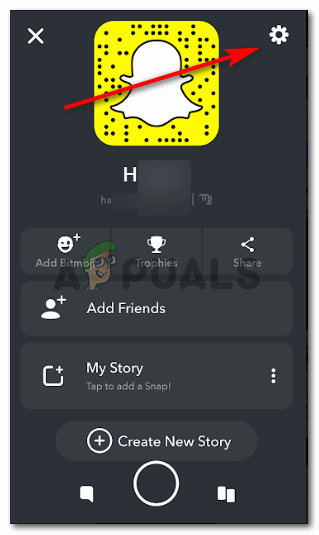
আপনার হোম স্ক্রিনে যান এবং এই চিত্রটিতে প্রদর্শিত হিসাবে সেটিংস আইকনে ক্লিক করুন। আপনার স্ন্যাপচ্যাটের সমস্ত সেটিংস এখানে উপস্থিত হবে।
- আপনার স্ক্রিনে প্রদর্শিত সেটিংস উইন্ডোটিতে নীচে স্ক্রোল করুন এবং ‘ব্লকড’ এর জন্য ট্যাবটি সন্ধান করুন। এখানে, আপনি আপনার সমস্ত অবরুদ্ধ বন্ধুদের খুঁজে পাবেন।
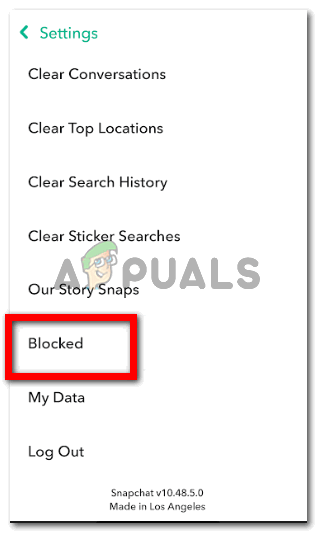
ব্লক করা ট্যাব এখানে আপনি যে সমস্ত লোককে অবরুদ্ধ করেছেন তা আপনাকে প্রদর্শন করবে।
- আমি যে বন্ধুটি অবরুদ্ধ করেছি তাকে এখানে দেখা যেতে পারে। এবং তার নামের ঠিক বিপরীতে, একটি ক্রস ট্যাব ছিল, একটি 'এক্স' এর মতো, যা মূলত 'অবরোধ মুক্ত করার জন্য'।
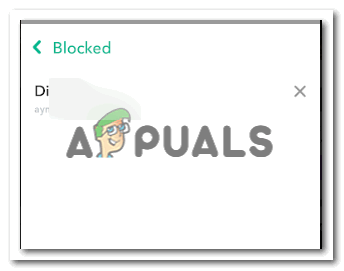
আপনি যদি এই ব্যক্তিকে অবরোধ মুক্ত করতে চান তবে আপনাকে এই নামের বিপরীতে উপস্থিত হওয়া x x টিতে ক্লিক করতে হবে।
- আপনি যদি এই বন্ধুটিকে অবরোধ মুক্ত করতে চান তবে স্ন্যাপচ্যাট আবার নিশ্চিত করবে। হ্যাঁর জন্য বিকল্পটি আলতো চাপুন।
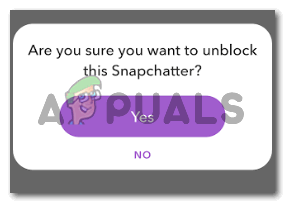
অবশ্যই, আপনি এগুলি অবরোধ মুক্ত করতে চান।
- এখন আপনি স্ন্যাপচ্যাটে আপনার ‘প্রাক্তন’ সেরা বন্ধুকে অবরোধ মুক্ত করে রেখেছেন, অবরুদ্ধ পরিচিতিগুলির জন্য আপনার উইন্ডোটি খালি থাকবে। আপনাকে আবার আড্ডার বিভাগে ফিরে যেতে হবে, এবং আপনার অবাক করে দিয়ে স্মাইলি অদৃশ্য হয়ে গেছে যার অর্থ এই বন্ধুটি এখন স্ন্যাপচ্যাটে আপনার সেরা বন্ধু নয়।
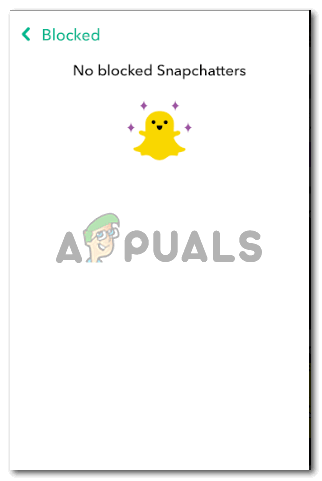
কোনও অবরুদ্ধ যোগাযোগ নেই
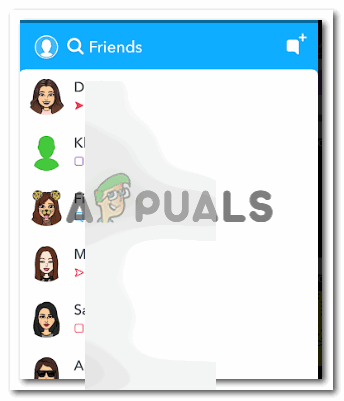
আর সেরা বন্ধু নয়।
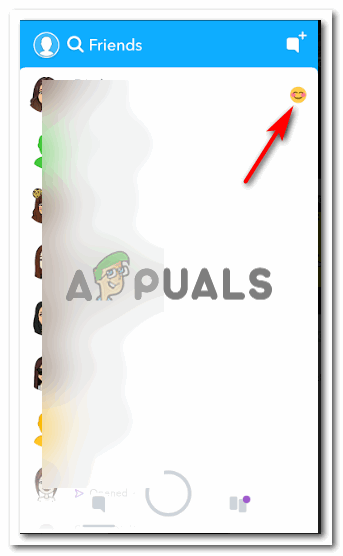
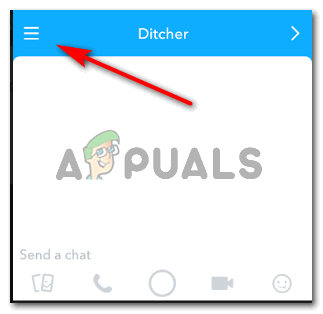
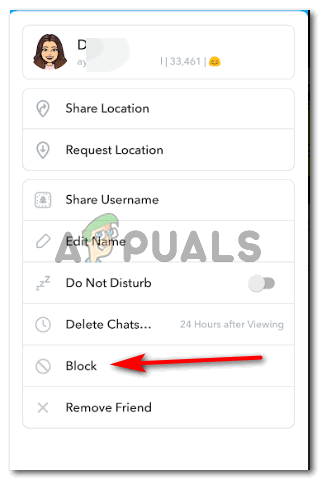
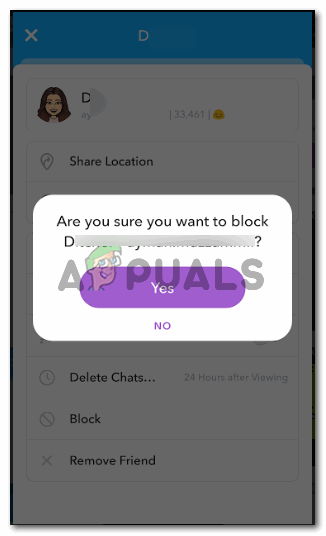
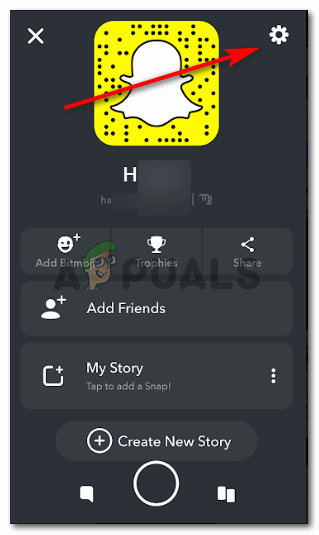
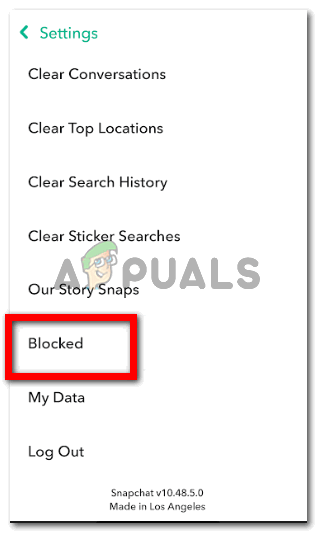
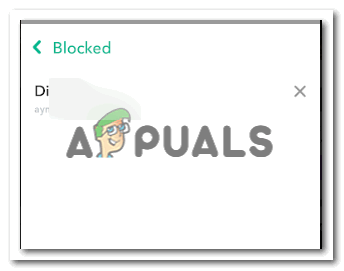
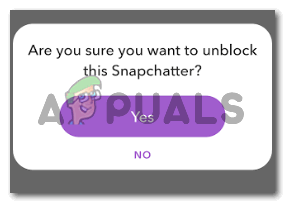
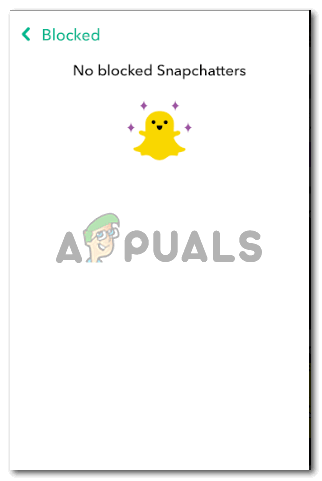
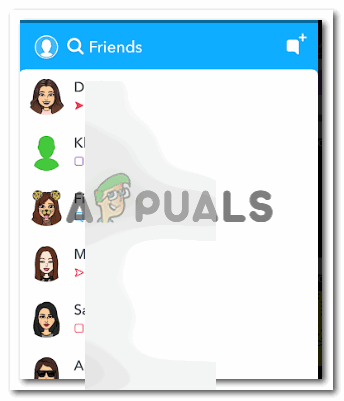















![উইন্ডোজ 10 GoPro ভিডিওগুলি খেলবে না [স্থির]](https://jf-balio.pt/img/how-tos/22/windows-10-won-t-play-gopro-videos.jpg)







